"Auf meinem Computer gibt es eine AAC-Datei. Jetzt möchte ich AAC in WAV umwandeln. Bitte empfehlen Sie mir einige AAC to WAV Converter." - Janet
AAC ist ein verlustbehaftetes komprimiertes Audioformat, während WAV ein verlustfrei komprimiertes Audioformat ist. Wenn Sie Ihre AAC-Datei mit hoher Klangqualität hören möchten, können Sie AAC in WAV umwandeln. In diesem Artikel stellen wir Ihnen einige AAC to WAV Converter vor.
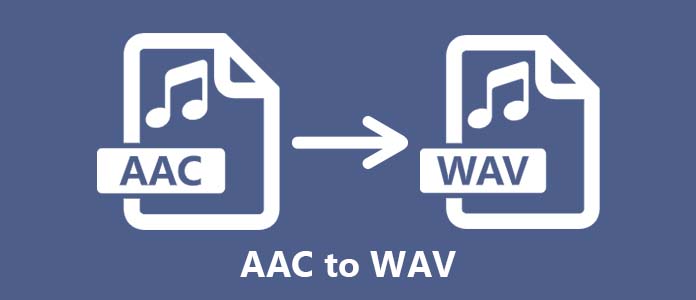
Aiseesoft Video Converter Ultimate ist ein AAC to WAV Converter, mit dem Sie AAC in WAV einfach umwandeln können. Mit der leistungsstarken Konvertierungstechnologie konvertiert die Software größe Audiodateien mit schneller Geschwindigkeit aber ohne Qualitätsverlust.
Außerdem können Sie auch die AAC-Datei in andere Formate konvertieren, wie z.B. MP3, FLAC, ALAC, WMA usw. Das Programm ist auch ein praktisches Audiobearbeitungstool, mit dem Sie die Audio-Datei schneiden und komprimieren können, wie z.B. M4A schneiden oder die WAV-Dateien komprimieren.
Downloaden und installieren Sie Aiseesoft Video Converter Ultimate auf Ihrem Computer. Unten folgen Sie der Anleitung Schritt für Schritt, um AAC in WAV umzuwandeln.
Schritt 1: Klicken Sie auf das Plus-Zeichen in der Mitte oder oben auf "Dateien hinzufügen", um Ihre AAC-Datei hinzuzufügen. Sie können auch die AAC-Datei direkt in das Programm ziehen.
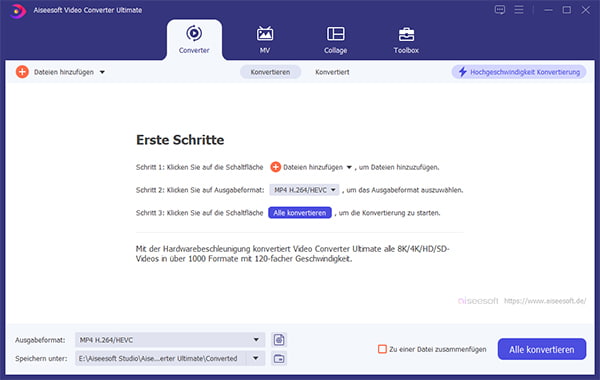
Schritt 2: Sie können rechts auf den Dropdown-Pfeil von "Alle konvertieren in" klicken, dann klicken Sie oben im neuen Fenster auf "Audio". Als nächstes können Sie in der linken Liste auf "WAV" klicken, dann wählen Sie WAV als das Ausgabeformat aus.
Schritt 3: Wenn Sie die Einstellungen von Ihrer WAV-Datei ändern möchten, können Sie rechts auf Zahnrad-Zeichen klicken. Hier können Sie den Namen von dem Profil ändern, den Kanal auswählen, die Bitrate einstellen usw.
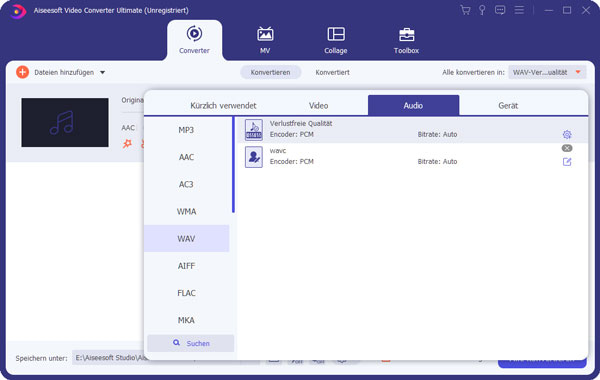
Schritt 4: Klicken Sie oben auf das orange Bleistift-Zeichen, dann können Sie Ihre WAV-Datei umbenennen. Sie können auch unten auf den Dropdown-Pfeil von "Speichern unter" klicken, um einen Speicherort auszuwählen. Klicken Sie auf "Alle konvertieren", dann können Sie AAC in WAV erfolgreich konvertieren.
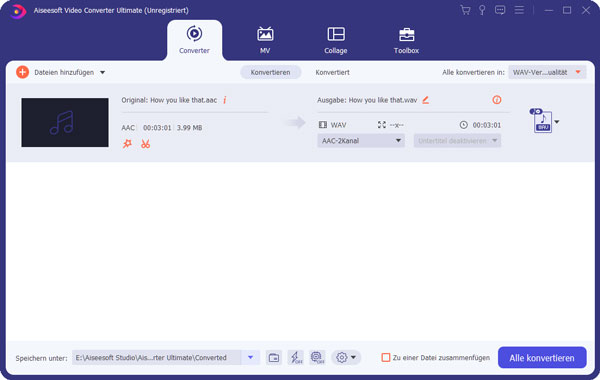
Tipp: Möchten Sie Audio im WAV-Format auf Ihrem Gerät abspielen? Wir können Ihnen einige guten WAV Player zeigen.
CloudConvert ist ein beliebter AAC to WAV Converter. Auf dieser Website können Sie nicht nur kostenlos AAC in WAV umwandeln, sondern auch Ihre Audio-Datei bearbeiten, wie z.B. die Datei schneiden. Aber diese Website ist nur über Englisch verfügbar. Unten stellen wir Ihnen Schritt für Schritt vor, wie Sie AAC in WAV auf dieser Website umwandeln können.
Website: https://cloudconvert.com/aac-to-wav
Schritt 1: Klicken Sie auf den "Select File"-Button, um Ihre AAC-Datei hinzuzufügen.
Schritt 2: Vor der Konvertierung können Sie die Kanäle und die Bitrate der Datei usw. ändern. Sie können auch die AAC-Datei schneiden.
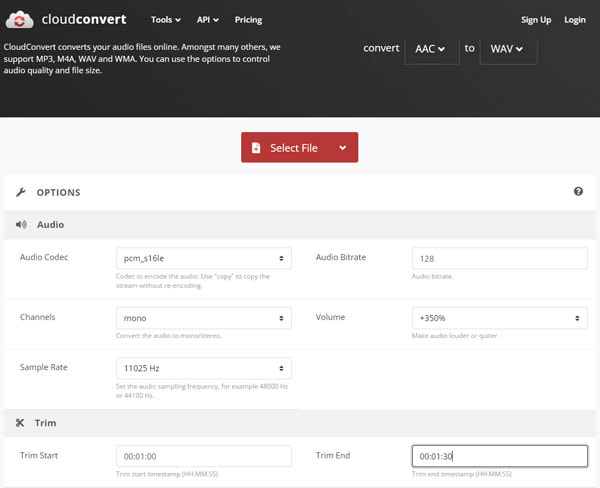
Schritt 3: Wenn Sie mehr Dateien konvertieren, können Sie auf "Add more Files" klicken. Dann können Sie die AAC-Dateien auf Ihrem Computer auswählen oder die URL-Link kopieren, um die Dateien hinzuzufügen.
Schritt 4: Klicken Sie auf "Convert", um AAC in WAV umzuwandeln. Nach einer Weile können Sie Ihre gewünschte Datei downloaden. Dann können Sie die WAV-Datei im Downloads-Ordner Ihres Computers finden.
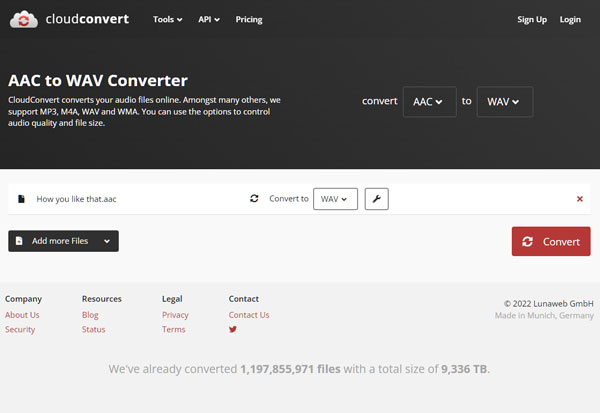
Darüber hinaus ist ZAMZAR auch einfach Audio Converter. Mit diesem AAC to WAV Converter können Sie mit nur 3 Schritten AAC in WAV erfolgreich umwandeln. Aber ohne Anmeldung können Sie nur Dateien hinzufügen, die kleiner als 50 MB sind. Folgen Sie der kurzen Anleitung, um Ihre Datei schnell zu konvertieren.
Website: https://www.zamzar.com/de/convert/aac-to-wav/
Schritt 1: Klicken Sie direkt auf "Wähle Dateien" oder neben auf den Dropdown-Pfeil, um Ihre AAC-Datei von Ihrem Computer, URL, Google Drive usw. auszuwählen.
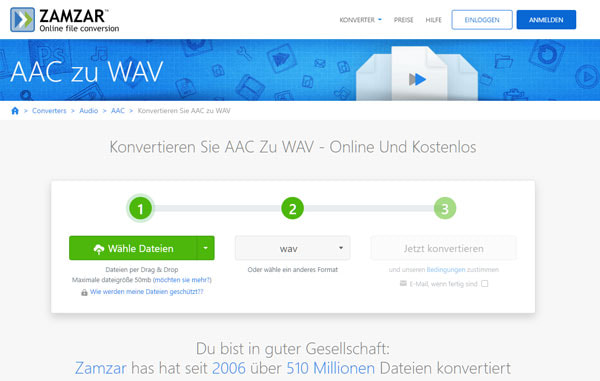
Schritt 2: Dann können Sie WAV als Ausgabeformat auswählen. Nun können Sie auf "Jetzt konvertieren" klicken, um mit der Konvertierung von Ihrer AAC-Datei zu beginnen.
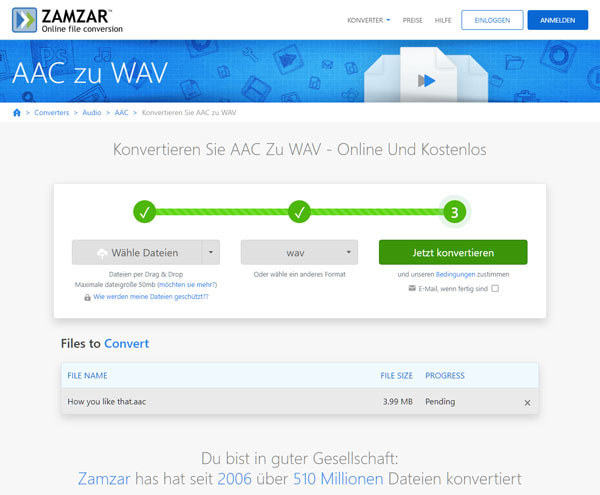
Schritt 3: Klicken Sie auf "Download", dann können Sie Ihre WAV-Datei auf Ihrem Computer speichern.
Online-Convert ist auch eine gute Wahl, mit der Sie die AAC-Datei in WAV kostenlos konvertieren können. Außerdem können Sie einige Einstellungen für Ihre Dateien vornehmen, wie z.B. Audiokanäle ändern. Besuchen Sie die Website und befolgen Sie die Anleitung unten, um AAC in WAV online umzuwandeln.
Website: https://audio.online-convert.com/de/umwandeln/aac-zu-wav
Schritt 1: Klicken Sie auf den grünen Bereich oben auf der Website oder auf den "Datei auswählen"-Button, dann können Sie Ihre AAC-Datei von Ihrem Computer, Dropbox, URL oder Google Drive hinzufügen.
Schritt 2: Unten auf der Website können Sie Ihre Dateien bearbeiten, wie z.B. Bitauflösung ändern oder Audio Frequenz ändern. Wenn Sie die AAC-Datei trimmen möchten, können Sie auch die Start- und Endzeiten der Datei auf der Website festlegen.
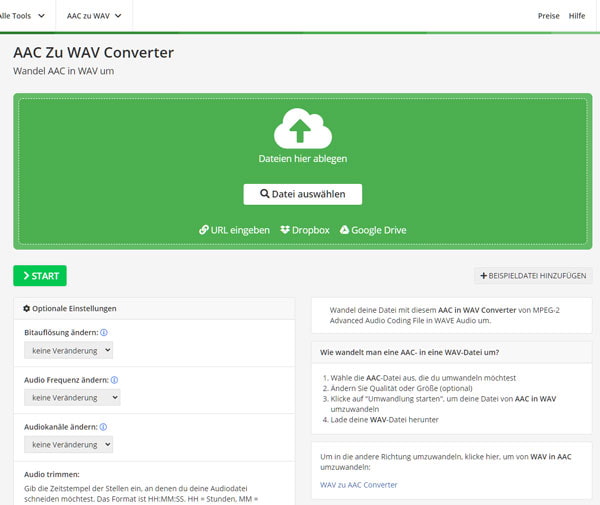
Schritt 3: Klicken Sie auf "Start". Dann startet die Website automatisch, AAC in WAV zu konvertieren. Warten Sie einige Sekunden, bis der Konvertierungsvorgang abgeschlossen ist.
Schritt 4: Sie können auf den Button "Herunterladen" klicken, um Ihre WAV-Datei auf Ihrem Computer zu speichern. Wenn Sie die WAV-Datei in Ihrem Cloud-Speicher laden möchten, können Sie auf den "Cloud Upload"-Button klicken.
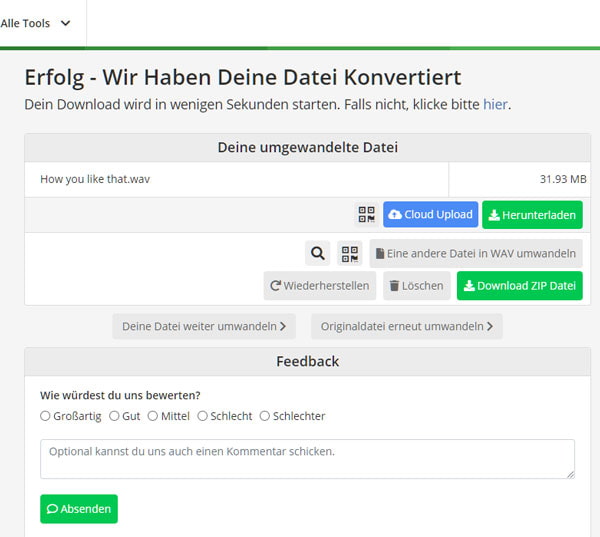
Fazit
In diesem Artikel haben wir Ihnen 4 AAC to WAV Converter vorgestellt, mit denen Sie AAC in WAV konvertieren können. Wir empfehlen Ihnen, Aiseesoft Video Converter Ultimate zu benutzen, mit dem Sie nicht nur Audio konvertieren können, sondern auch die Videodatei bearbeiten oder in andere Formate konvertieren, wie z.B. MP4 in TS umwandeln. Downloaden und probieren Sie die Software aus.